Overwolf это бесплатное приложение-клиент, который поставляется в виде надстройки к компьютерным играм. Позволяет получать доступ к web-сайтам, к сервисам, таким как Facebook, Twitter, загружать записанное видео на Youtube не отвлекаясь от игры.
На данный момент, Overwolf поставляется в комплекте с установочным файлом программы TeamSpeak, предоставляющей возможности общения по технологии VoIP.
Функционал программы очень обширный. Рассмотрим его подробнее.
Функциональные возможности и преимущества
К основным функциям программы можно отнести:
- Оверлей – специальный виджет, который открывает доступ к различным установленным программам прямо из игры.
- Поддержка работы с чатом Steam.
- Подсчет количества кадров в секунду (FPS).
- Настройки прозрачности для каждого плагина.
- Быстрый обмен фото и видеофайлами, снятыми в ходе игры, при помощи специального окна.
- Возможность установки полезных приложений из магазина.
К преимуществам можно отнести:
КАК СТАТЬ ОБОРОТЕНЬ ВЕРВОЛЬФ В THE ELDER SCROLLS ONLINE СЕКРЕТЫ И СПОСОБ ПО РУССКИ WERWOLF TESO 2020
- Скины – позволяют изменить визуальную оболочку Overwolf на свой вкус.
- Библиотека – отображает все установленные в компьютер игры, приложения и виджеты.
- Games – игры.

- Apps – приложения.

- Skins – скины.

- Виджеты – возможность, позволяющая получить быстрый доступ к отдельным, избранным функциям.

Как установить Overwolf

Первым делом нужно скачать пакет установщика c официального сайта overwolf.com на русском или английском языке. Либо, загрузить его вместе с установкой TeamSpeak 3, в процессе отметить пункт “Установите Overwolf”.
В случае загрузки приложения с сайта нужно будет проделать следующее:
- Перейдя по ссылке, на открывшейся странице кликнуть по кнопке “Скачать”.

- Запустить скачанную программу.

- Кликнуть по значку настроек в правом нижнем углу приложения Овервульф.

- Указать путь установки, отметить или снять галочки для создания ярлыков на рабочем столе и для создания ключа автозапуска программы при старте Windows.

- Начнется процесс установки.

- После установки запустить программу.

- Программа предложит зарегистрироваться. Сделать это, либо ввести уже существующие данные.

- Вот так выглядит интерфейс программы.

Стандартные способы и программы для сканирования с принтера МФУ на компьютер
Программа готова к использованию.
Настройка Overwolf
Рекомендуемые параметры
Большинство рекомендованных настроек уже применено по умолчанию. Их можно изменить, чтобы не возникало конфликтов с различными играми. Рассмотрим основные пункты:
- В разделе «Общие» можно убрать галочку с пункта “Запускать Overwolf при загрузке системы”, если нет желания замедлять загрузку ОС. Второй пункт нужно активировать в случае, если нужно открывать ссылки из игр с помощью встроенного браузера.

- Раздел Overlay позволяет «Сохранять видимость панели после того как она сворачивается». «Если панель видима – открывать ее с помощью» клика мыши или наведения курсора. В данном случае выбрать ту надстройку, которая будет удобна.

- В пункте “Games” можно адаптировать настройки к каждой игре отдельно.

- “Support” – техническая поддержка.

- Параметры видеозаписи. Тут оставляем все настройки так, как есть. Желательно выбрать путь сохранения видеофайлов и скриншотов.

- В пункте “Звук” также не производить изменений.

- В пункте “Горячие клавиши” можно назначить клавиши, по нажатию на которые будет происходить запуск оверлея и мониторинга FPS.

- Для интеграции с различными сервисами и соцсетями можно указать аккаунты.

Настройки Overwolf для TeamSpeak (TC)
Стоит учесть тот факт, что сам клиент Team Speak 3 уже должен быть установлен на ПК.
- В основном окне нужно найти значок поиска, кликнуть по нему и ввести в строке поиска “team speak”.

- Среди результатов поиска найти Team Speak.

- Нажать на кнопку “Install”, либо на значок облака.

- После загрузки кликнуть по “Launch”.

- Запустится окно, в котором нужно будет ввести учетные данные (новые или имеющиеся).

- После создания нового аккаунта, на почту будет отправлено сообщение со ссылкой для активации.

- В открывшемся окне программы выбрать пункт “Подключения”, далее “Подключиться”.

- Ввести псевдоним, адрес и пароль нужного канала, нажать подключиться.

- Начать общение.
Программы iObit – лучшие для оптимизации и защиты системы
Инструкция по использованию
Чтобы начать использование, нужно установить подходящие для имеющейся игры приложения (плагины):
- Для этого нужно перейти во вкладку Store, выбрать значок поиска и в строке ввести название нужного приложения. Например, “Browser” для интернет-серфинга.

- После установки он автоматически отобразится в виджете оверлея.

- Чтобы открыть оверлей во время игры, нужно зайти в настройки и посмотреть, какие значения выставлены во вкладке “Горячие клавиши”.

- Далее, после появления оверлея на экране, выбрать приложение, кликнуть по нему.


Вот так выглядит окно браузера, запущенного в игре:
Для всех плагинов процедура одинакова:
- Найти нужный плагин в Store.
- Скачать его.
- Разместить на оверлей нужные.
- Запустить игру, отобразить оверлей с помощью заданной комбинации клавиш.
Рекомендуемые плагины
Каждый в праве сам выбирать набор плагинов исходя из своих интересов. Мы выделим наиболее полезные дополнения для каждого пользователя Overwolf:
- Web Browser – браузер с простым интерфейсом и возможностью настройки прозрачности.

- ROG Sketch – инструмент, с помощью которого создаются скриншоты и делаются на них пометки (рисунки, стрелки, записи и прочее).

- ROG Army Knife – плагин, среди функций которого часы, монитор производительности, калькулятор величин, виртуальная клавиатура и другие.

Недостатки Overwolf
Описание минусов, которые “лежат на поверхности” и замечены многими пользователями:
- Неудобный. Не всем подходит управление оверлеем с помощью горячих клавиш. Банально, скриншот нельзя сделать с помощью клавиши “Print Screen”.
- Неоптимизированный. Overwolf работает не со всеми играми.
- Тяжелый. Не предназначен для установки на бюджетные ПК, очень требователен к ресурсам.
Удаление приложения
Для удаления ОверВольф следует:
- Перейти в директорию установки, отыскать файл “OWUninstaller.exe”.

- Запустить его, в появившемся окне отметить галочками все приложения и нажать “Uninstall”.

Обзор программы для обновления драйверов IObit Driver Booster 6
Проблемы с установкой
Единственная проблема, по которой Overwolf может не устанавливаться – отсутствие .NET Framework. С выходом новых версий приложения эту проблему исправили, теперь вместе с пакетом установщика загружается так называемый redistributable пакет NET Framework последнего выпуска.
Источник: composs.ru
OverWolf — что это за программа и как ею пользоваться? Установка и настройка OverWolf
Многие пользователи, проводящие время за компьютерными играми, часто жалуются на неудобство полноэкранного режима, не позволяющего общаться в социальной сети или «серфить» просторы Интернета. Однако разобраться с этими досадными факторами можно с помощью OverWolf.
Что это за программа?
Данное ПО является клиентом, предоставляющим быстрый доступ к нужным сервисам без перехода на панель Windows. Таким образом, пользователь может общаться в чате, посещать интернет-ресурсы и быстро обмениваться скриншотами с друзьями, не отвлекаясь от игрового процесса.

Overwolf поддерживает работу на нескольких языках, в числе которых находятся русский и английский. К сожалению, на сегодняшний день не все компоненты клиента русифицированы, однако интуитивно понятный интерфейс должен сгладить данный недочёт при использовании.
Основные функции
Итак, когда стало ясно, для чего нужен OverWolf, можно подробнее рассмотреть его возможности, включая описанные в предыдущем разделе:
- Оверлей — компонент, отвечающий за вывод на экран панели быстрого доступа к выбранным пользователем сервисам.
- Интеграция с чатом Steam, поисковыми службами и социальными сетями. Для каждого окна существует персональная настройка прозрачности, позволяющая не переключать внимание на незначительные события во время игрового процесса.
- Установка счетчика FPS в одном из углов экрана, а также функции, аналогичные предоставляемым «фрапсом» (скриншоты, видео с монитора).
- Быстрый обмен графическими данными, снятыми в ходе игры, при помощи специального окна.
- Возможность скачивать и устанавливать полезные приложения из «Магазина».

Таким образом, на первый взгляд OverWolf (что это за программа, рассказано выше) кажется довольно полезной утилитой, однако, прежде чем выносить окончательный вердикт, стоит разобраться с дальнейшими нюансами использования.
Установка
По сути, установка OverWolf мало чем отличается от инсталляции любой другой программы. Скачивать клиент требуется с официального сайта (из соображений безопасности).
Затем пользователю нужно будет зарегистрироваться, принять соглашение и следовать дальнейшим инструкциям, отображающимся в окне установщика. После инсталляции оверлей программы запускается в левой стороне экрана. При скрытом режиме он отображается как чёрный полукруг и активируется наведением мышки.

Изменение параметров
Настройка OverWolf занимает довольно мало времени. Как правило, пользователям требуется лишь отрегулировать функцию уведомлений, отключить счётчик FPS, если в игре он уже предусмотрен, и перетащить дополнительные программы в оверлей.
В его главный интерфейс добавляется до пяти приложений, поэтому, чтобы перенести желаемые опции на главный экран, их нужно перетащить в первый ряд списка. Также в общем разделе настроек можно включить запуск программы при загрузке системы.
Во вкладке «Видео» содержатся все параметры, отвечающие за запись игры и скриншоты, а также за выбор папки для хранения данных материалов.

Кроме того, в настройках следует привязать аккаунты, к которым потребуется доступ, и назначить «горячие» клавиши. Список поддерживаемых программой игр можно увидеть на сайте разработчика.
OverWolf: как пользоваться
В программе нет ничего сложного, особенно для геймеров со стажем. Например, «Магазин приложений» мало чем отличается от представленных другими подобными клиентами.
Видеозапись включается кликом на Video Recorder, где требуется выбрать «Начать», после чего на экран будет выведен счётчик с подсказкой «горячей» клавиши для выключения съёмки. В этом же разделе происходит переключение между режимами видео и скриншотами. Загрузить полученный результат в социальную сеть можно путем нажатия кнопки Share.
Рекомендуемые плагины
Кроме всего прочего, разработчики рекомендуют к установке некоторые плагины:
- Web Browser — достаточно быстрый браузер с настраиваемой прозрачностью, вполне пригодный для поиска чего-либо во время игры.
- ROG Sketch — дополнение, совмещающее в себе функции «Пэйнта» и съёмку скриншотов. Позволяет делать пометки и рисовать на изображении.
- System Monitor отображает уровень загруженности системы (CPU, GPU, RAM, HDD, LAN). Полезен возможностью отключения некоторых элементов.
- Game Capture — ещё один плагин для записи видео и сохранения скриншотов.

Недостатки программы
В предыдущих разделах статьи было описано достаточно преимуществ OverWolf (что это за программа, читателям также известно), поэтому настала пора поговорить о её недостатках.
Как один из самых значимых, пользователи отмечают неудобство «горячих» клавиш, выставленных по умолчанию, поэтому перед первым запуском игры приходится тратить некоторое время на их самостоятельную настройку.
Также многие игры несовместимы с данным оверлеем, вплоть до принятия его системой за чит-программу и дальнейшего бана, из-за чего при его использовании нужно быть крайне осторожным.
Кроме того, пользователи жалуются на ресурсоемкость клиента и на то, что OverWolf не устанавливается, однако такого рода проблемы присущи бюджетным ПК с малым количеством оперативной памяти и низкой тактовой частотой процессора.
Однако самым чудовищным качеством программы, по мнению владельцев компьютеров, является сложность в удалении клиента. Порой данные манипуляции отнимают массу времени и нервов, заставляя задуматься над тем, стоит ли вообще устанавливать подобное ПО.
Отключение программы и иконки в TS3
Чтобы убрать иконку оверлея в TeamSpeak, нужно всего лишь войти в настройки клиента, выбрать вкладку «Дизайн» и снять галочку с соответствующего пункта. Если же речь идёт о том, как отключить OverWolf на компьютере, то дело обстоит сложнее.
В этом случае придётся останавливать процесс утилиты через диспетчер задач от имени администратора. Однако если программу просто требуется убрать с экрана компьютера, то потребуется лишь зайти в активные приложения Windows, найти иконку и кликнуть по ней правой кнопкой мыши, а затем выбрать пункт «Скрыть».
Удаление
У программы существует собственный деинсталлятор, однако он удаляет клиент не полностью, оставляя в системе некоторые файлы. Из-за этого пользователям иногда приходится удалять папку с клиентом вручную или подчищать ПК специальными утилитами, помогающими избавиться от «хлама» в ОС.

К сожалению, описать более подробное решение проблемы с деинсталляцией невозможно, поскольку пользователи, жалующиеся на неё, редко дают детальное объяснение, благодаря которому можно было бы понять причину появления данного затруднения.
Заключение
Делая выводы на основе содержания предыдущих разделов, мы можем сказать, что, несмотря на недостатки, оверлей OverWolf (что это за программа, знает большинство геймеров) один из самых стабильных на сегодняшний день. Он обладает широким функционалом и отлично работает с TS3, из-за чего довольно популярен у пользователей.
Однако, учитывая ресурсоёмкость, возможность принятия клиента игровой системой за «читерскую» программу и некоторые проблемы с удалением, решать, стоит ли устанавливать OverWolf на свой ПК, нужно самому пользователю, исходя из возможностей его железа.
Источник: fb.ru
Overwolf 0.106.20
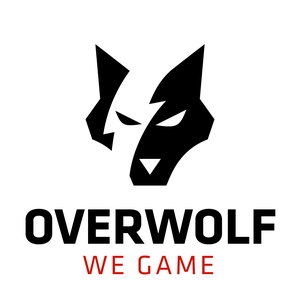
Overwolf – расширяет возможности игр, устанавливая дополнительный интерфейс. Благодаря этой программе можно пользоваться браузером и общаться в социальных сетях прямо во время игры. Еще есть магазин приложений и многое другое, что сделает игровой процесс значительно удобнее.
Аккаунт
После скачивания Овервульф на компьютер предлагается пройти регистрацию. Этот шаг можно пропустить, если вы не собираетесь покупать приложения в магазине. Если же хотите совершать покупки в Overwolf AppStore, то необходимо создать личный профиль. Для тех, кто уже имеет аккаунт, внизу есть кнопка «Log in».
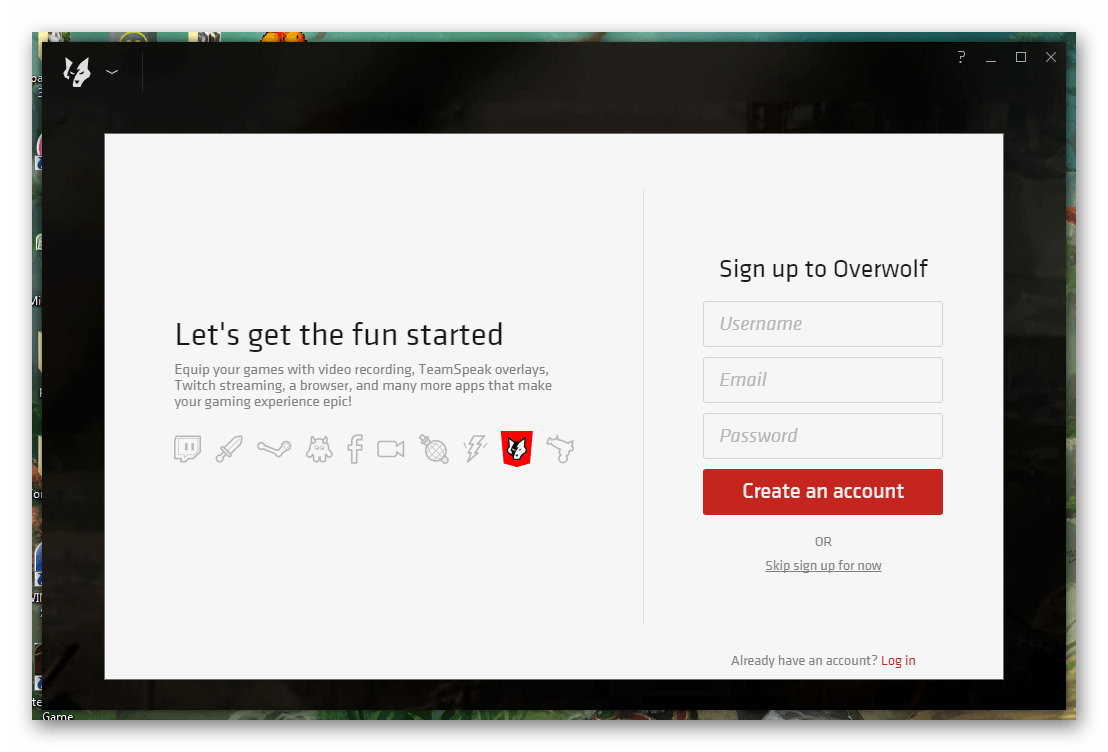
Запись с экрана
Для получения доступа к этой функции нужно совершить дополнительные настройки. Присутствует возможность выбора места для сохранения видео, можно назначить горячие клавиши для управления записью, отредактировать под свои нужды другие параметры. Записывать можно не только видео, но и делать скриншоты.

Горячие клавиши
Для более быстрой работы с Overwolf предусмотрены горячие клавиши. Каждую из них можно настроить или отключить. Также присутствует полное отключение всех горячих клавиш. Обратите внимание, что программа работает совместно с TeamSpeak. В этом меню можно настроить сочетания клавиш для ТимСпика.
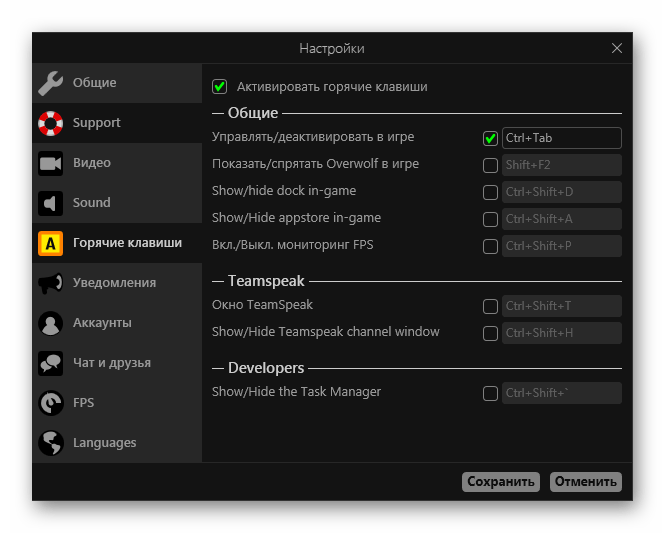
Отображение FPS в играх
Благодаря одной настройке можно отслеживать количество кадров в определенной игре. В настройках можно выбрать место на экране для отображения счетчика FPS. Также можно включить или отключить эту функции и назначить горячую клавишу для управления.
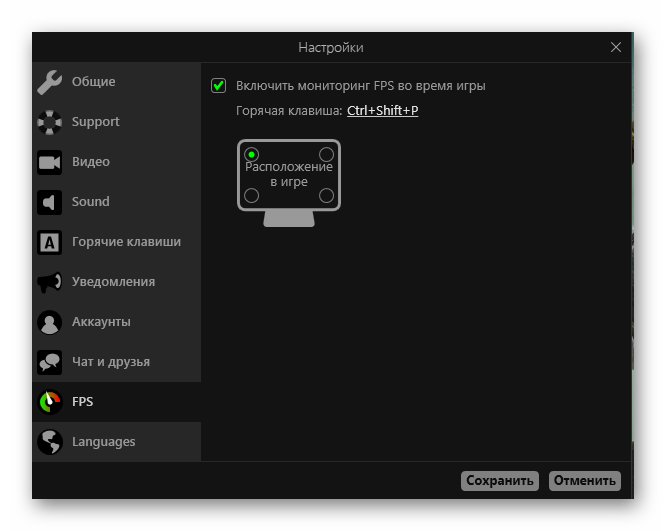
После запуска игры и мониторинг кадров в секунду будет отображаться в том месте, которое вы указали в настройках.
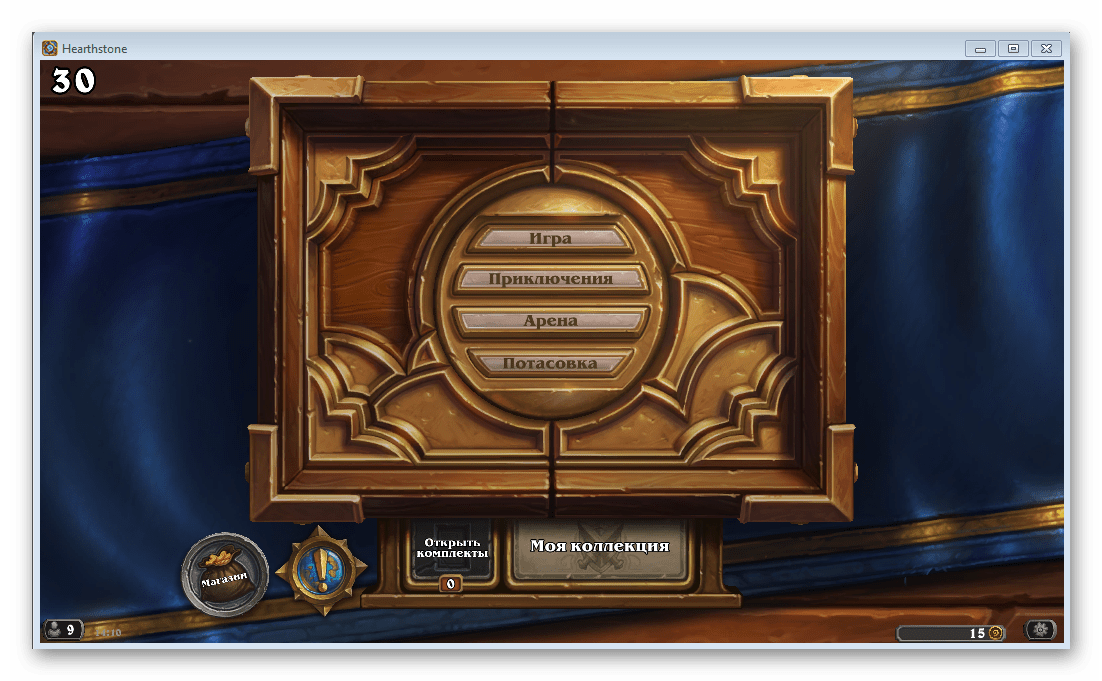
Виджеты
Управлять всем функционалом можно через виджет, который будет отображаться на рабочем столе. Оттуда можно перейти в настройки, магазин, открыть TeamSpeak. Виджет можно скрыть или переместить на другое место рабочего стола, если данное расположение вам не нравится.
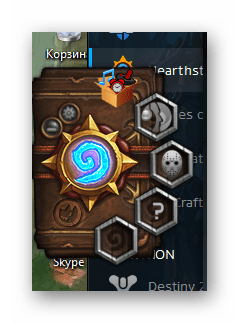
Можно создать дополнительные виджеты и разместить их на рабочем столе. Это может быть запуск TeamSpeak, скины программы или магазин.
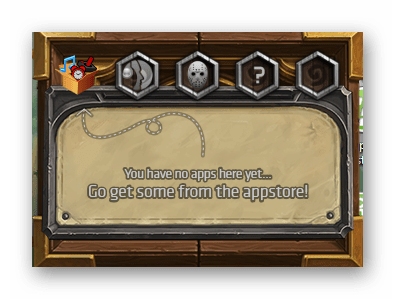
Библиотека
Все установленные игры, дополнительные плагины, купленные внутри магазина, и скины, можно найти в библиотеке. При первом переходе туда, после установки программы, будет проведено сканирование, а найденные игры и приложения поместятся в этот список. Запускать их также можно отсюда. Если список большой, то можно воспользоваться поиском, а если игра не была добавлена при сканировании, то это можно сделать вручную.
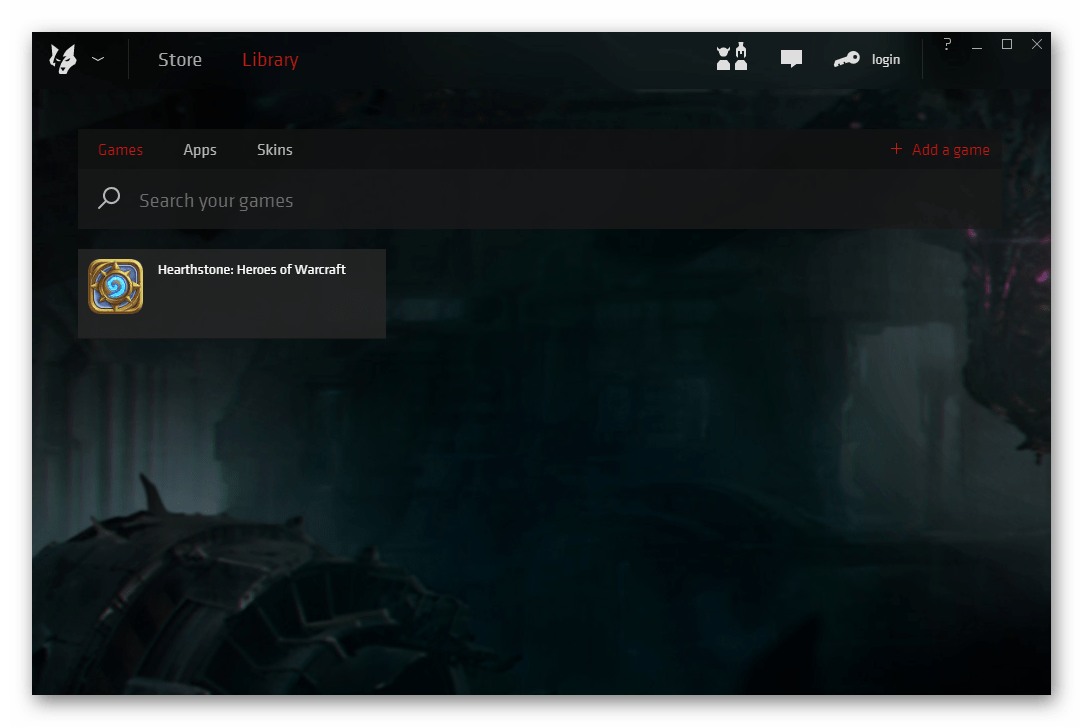
Скины
Большинство скинов бесплатные и быстро устанавливаются на компьютер. Найти их можно в магазине, для них выделен отдельный раздел. Есть обложки от разработчиков и такие, которые создали участники сообщества определенной игры. Их можно рассортировать.
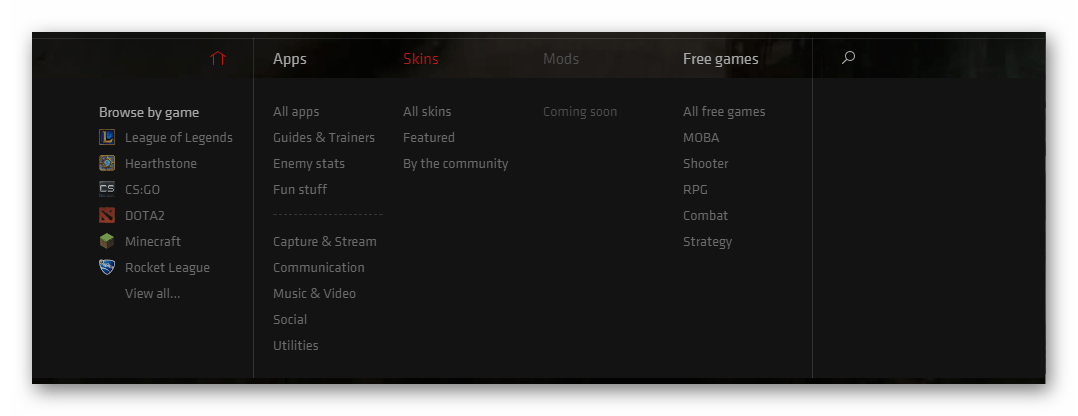
Выберите необходимый скин и перейдите на его страницу, чтобы посмотреть внешний вид. Внизу будут указаны все элементы, которые будут заменены, а также будет отображен их вид. После установки обложки программу не нужно перезапускать, все автоматически обновится, а через виджет или библиотеку можно менять скины.
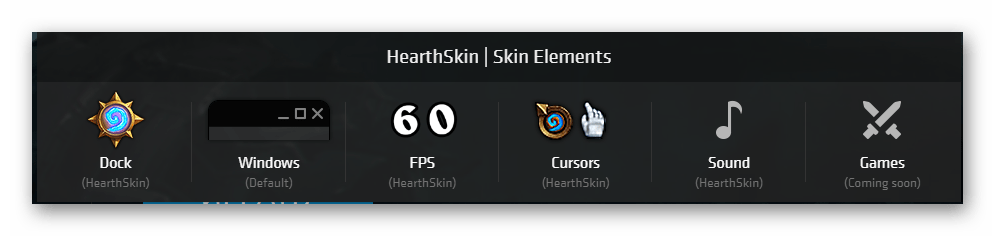
Информация об игре
Если вы играли со включенным Overwolf, то после выхода из игры откроется отдельное окно, где можно увидеть, сколько длилась сессия, посмотреть количество отыгранных часов и среднюю продолжительность сессии. Также есть отдельный раздел с онлайн стримами и популярными видео.
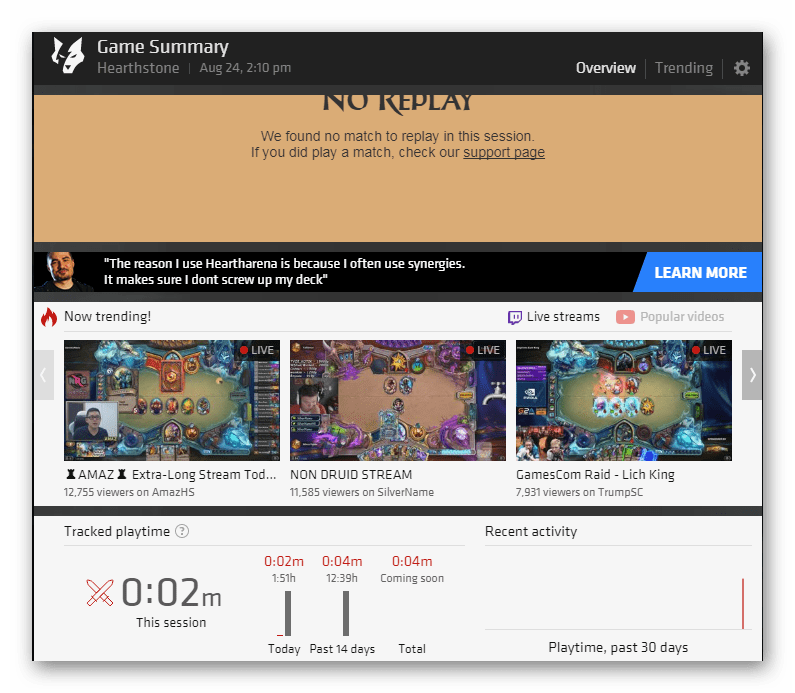
Подключение аккаунтов
Во время игры можно отвечать на сообщения, которые приходят в социальной сети. Для этого нужно только подключить свой профиль через настройки. Есть большинство известных мессенджеров и популярные социальные сети.
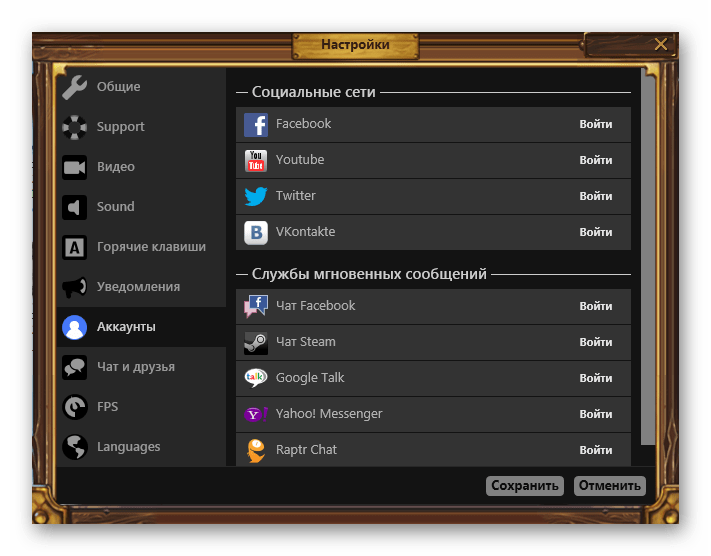
Значок в области уведомлений
В правой части панели задач будет отображаться значок приложения, с помощью которого можно управлять программой. Например, можно перейти в магазин, запустить игру или выйти из Overwolf. Также можно скрыть Док (Виджет), если он мешает или не нужен на данный момент.
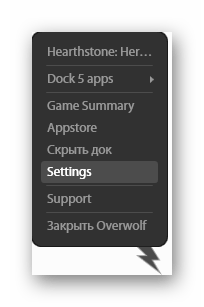
Достоинства
- Поддержка дополнительного интерфейса для многих популярных игр;
- Наличие русского языка, но не все элементы переведены;
- Множество бесплатных плагинов и скинов;
- Программа распространяется бесплатно;
- Гибкая настройка Overwolf и виджетов.
Недостатки
- Программа требует много ресурсов компьютера, что особенно заметно на слабом железе;
- Элементы в магазине не прогружаются при слабом интернете.
Overwolf – полезная программа для геймеров, которая предоставляет множество дополнительных возможностей для упрощения игрового процесса. А большой набор дополнительных плагинов расширит функционал игр.
Источник: lumpics.ru